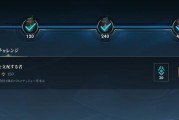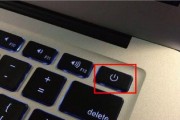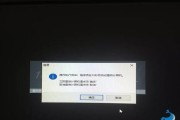电脑开机后,如果显示屏出现黑屏问题,会让人非常困扰。本文将介绍电脑开机显示屏黑屏的可能原因及解决方法,帮助读者更好地解决这一问题。
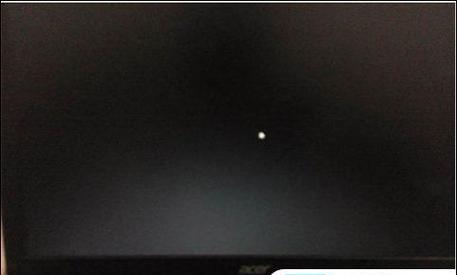
一、硬件故障:检查电源连接和硬件设备
1.检查电源线是否正常连接,确保电源供应正常;
2.检查显卡是否松动或损坏,如果发现问题,重新安装或更换显卡;
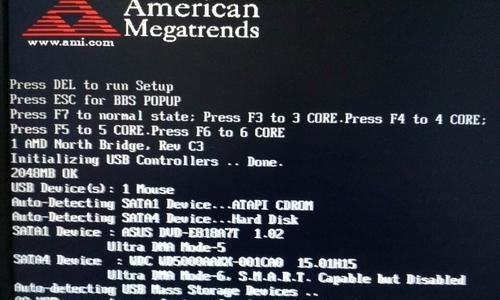
3.检查显示屏数据线是否松动或损坏,重新连接或更换数据线;
4.检查其他硬件设备是否有故障,如主板、内存等,若有问题,请寻求专业人员帮助。
二、软件问题:排查操作系统和驱动程序
1.检查操作系统是否正常启动,如果操作系统出现异常,请尝试重启计算机;
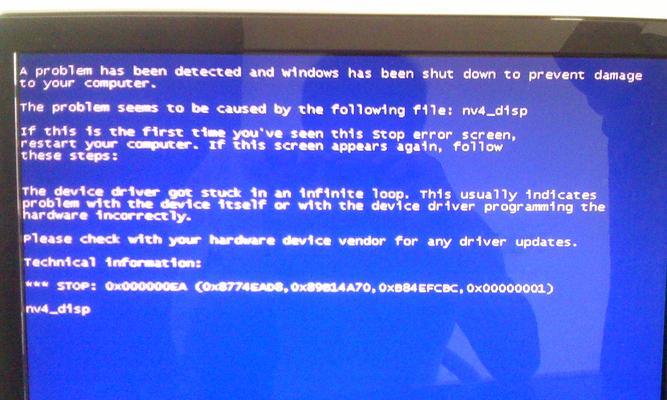
2.更新操作系统及驱动程序,确保使用最新版本;
3.检查显示屏驱动程序是否正常安装,如果没有安装或安装不正确,重新安装驱动程序;
4.检查显示设置,确保分辨率和刷新率设置正确。
三、BIOS设置问题:恢复默认设置
1.进入计算机的BIOS设置界面,按照相应的快捷键进入;
2.恢复BIOS设置为默认值,保存并退出;
3.重新启动计算机,查看是否解决问题。
四、病毒感染:进行杀毒扫描
1.更新并运行杀毒软件,进行全面的病毒扫描;
2.清除发现的病毒或恶意软件;
3.重启计算机,查看是否解决问题。
五、显示屏故障:联系厂家或维修中心
1.如果以上方法都无效,可能是显示屏本身出现故障;
2.可以联系显示屏的生产厂家或维修中心,寻求专业帮助。
六、操作不当:检查自身操作是否正确
1.检查电源开关是否打开,确保电源供应正常;
2.确认显示屏是否被遮挡或遭受外力撞击;
3.检查显示屏上的按键是否设置正确;
4.重启计算机,重新尝试操作。
七、电源供应问题:检查电源适配器和电源线
1.检查电源适配器是否工作正常,可以用其他适配器进行测试;
2.检查电源线是否损坏,如果发现问题,更换电源线。
八、显示屏亮度设置问题:调整亮度设置
1.检查显示屏亮度设置是否过低,调整亮度至适合的水平。
九、硬件冲突问题:排查硬件设备冲突
1.检查新添加的硬件设备是否与其他设备冲突,尝试更换硬件设备或重新调整设备连接。
十、操作系统更新问题:检查操作系统更新情况
1.检查操作系统是否有未完成的更新,尝试完成所有待更新的项目。
十一、降级操作系统:尝试降级操作系统
1.如果出现问题是在升级操作系统后发生的,可以尝试降级到之前的操作系统版本,然后重新安装所需软件。
十二、电源管理设置问题:检查电源管理设置
1.检查电源管理设置是否导致显示屏关闭或进入节能模式,调整设置。
十三、显示屏刷新率问题:调整刷新率设置
1.检查显示屏的刷新率设置是否合适,调整刷新率至适合的水平。
十四、操作系统恢复:进行系统恢复
1.如果其他方法均无效,可以尝试进行系统恢复,恢复到最近的一个可用备份。
十五、求助专业维修人员
1.如果无法解决问题,请寻求专业维修人员的帮助。
电脑开机显示屏黑屏可能是由于硬件故障、软件问题、BIOS设置问题、病毒感染、显示屏故障、操作不当、电源供应问题、显示屏亮度设置问题、硬件冲突、操作系统更新问题、降级操作系统、电源管理设置问题、显示屏刷新率问题、操作系统恢复等多种因素导致。通过检查硬件连接、更新驱动程序、恢复BIOS设置、杀毒扫描、调整亮度和刷新率等方法,可以尝试解决这一问题。如果所有方法都无效,建议联系厂家或维修中心寻求专业帮助。
标签: #黑屏